——如果问在电脑上你怎么截图?
——相信绝大部分人的回答都是 Ctrl + Alt + A(QQ 截图)和 Alt + A(微信截图)
——那要是问在电脑上怎么截长图呢?
——是不是感觉这些年的电脑白玩了?

最近笔者在截取一个网页内容时发现,内容太多,常规截图无法一次性截取,当缩小网页比例,又会造成字体变小和格式变形,最后是将网页截取两次拼在一起的
考虑到工作中可能会经常涉及到这种情况,自那结束后去知乎搜索了一番,终于收集整理得出了以下几个
在电脑上截长图的方法
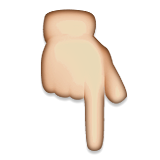
最便捷的截长图方式,浏览器内使用快捷键组合 Ctrl + M 完成,自动将当前网页保存为本地图片,有 jip、png、bitmap 三种格式可选择,使用根据需求对图片进行裁剪
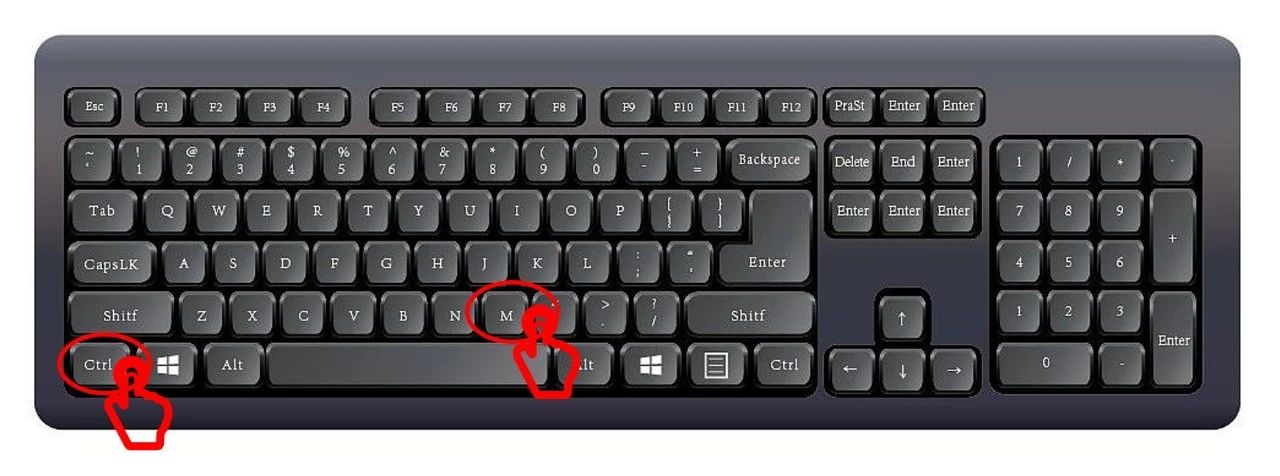
当前大多数浏览器都内置了 保存网页为图片 这一功能,使用时同样根据需求对图片进行裁剪,下图为 360 极速浏览器自带截图,保存的图片有 jip、png、bitmap 三种格式可选择
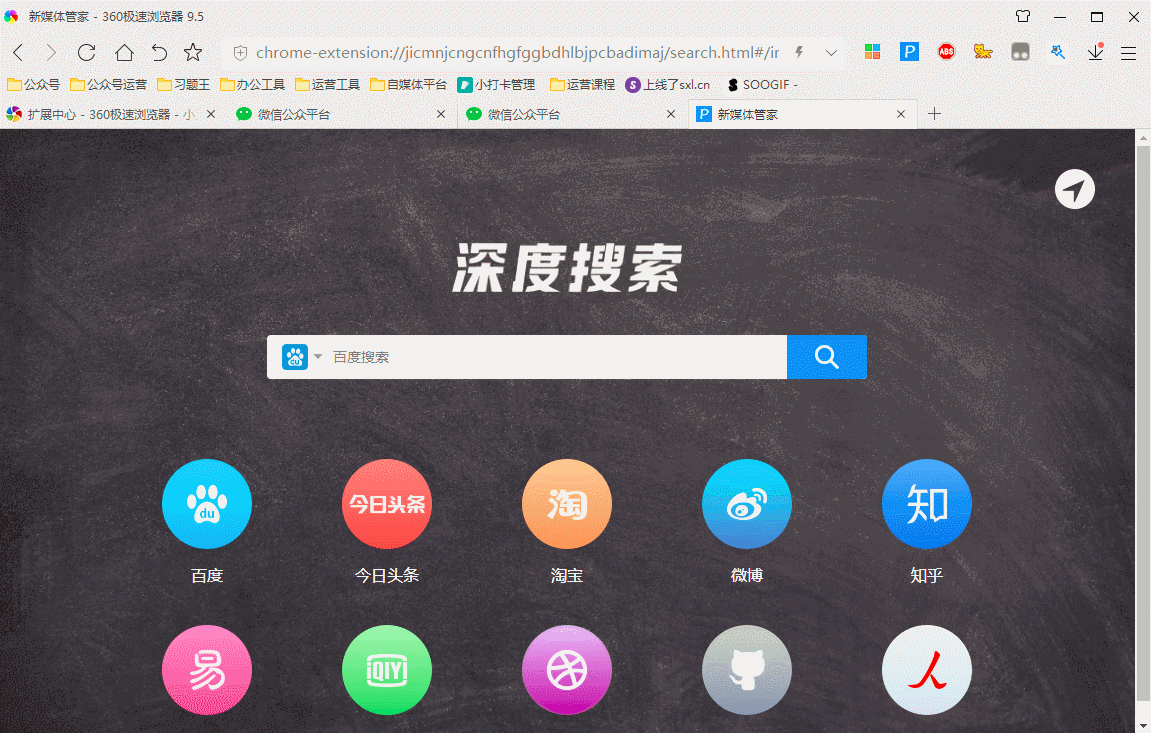
主要功能有 采集图片/视频、选择区域截图、可视区域截图、整张网页截图,截图后还能对图片进行裁剪、添加形状、箭头、文字等操作,保存的图片支持 png,jpg 两种格式
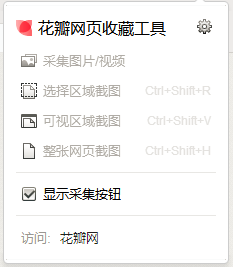
非常经典、实用的网页截图工具,截图包含捕捉 整个页面、捕捉可见部分、捕捉选定区域,截图图片支持保存为 png,jpg,PDF 格式
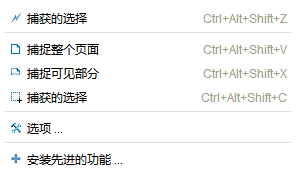
一款小巧(仅 3M) 但强悍的软件,集截图、录屏、标尺、取色器等工具于一体。尤其是其截图方式多种多样,该软件是英文版,不过没关系,你只需点击下图中红色圆圈圈住的按钮,然后上下滚动截取需要的内容即可。当然一般推荐使用前面几种方法